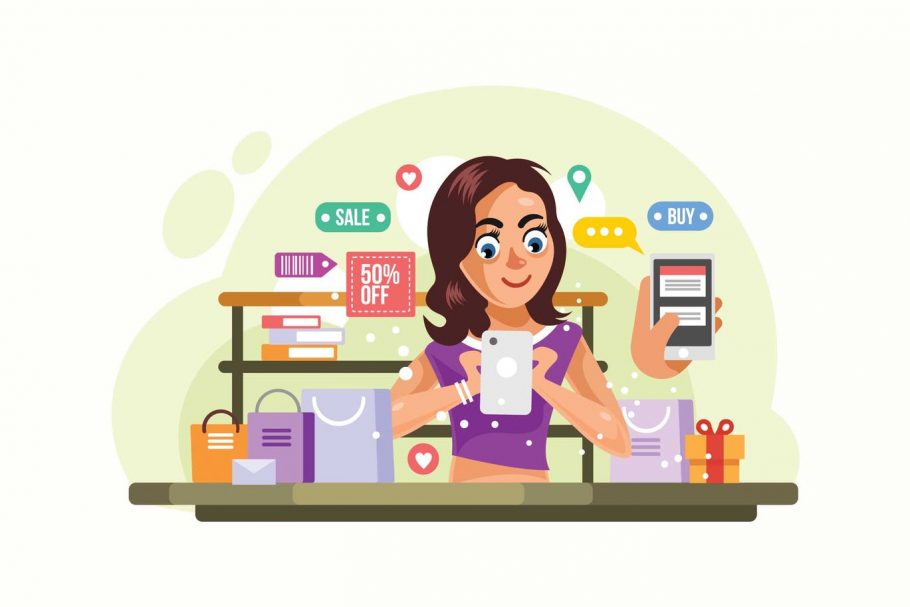Banyak cara untuk membuat toko online yang unik dan menarik. Salah satunya dengan menggunakan Prestashop. Platform ini bisa diunduh secara gratis. Anda pun tidak perlu membayar biaya bulanan atau komisi penjualan.
Prestashop menggunakan bahasa program PHP dan database MySQL dalam melayani desain web. Tampilannya yang user-friendly, membuat Prestashop makin populer. Terbukti dengan adanya 270 ribu pengguna Prestashop dari kelompok online shop.
Anda penasaran, bagaimana cara membuat online shop dengan Prestashop? Simak langkah-langkahnya di bawah ini.
1. Mengunduh dan Menginstal Prestashop
Apakah Anda sudah memiliki domain dan hosting? Jika sudah, berarti Prestashop bisa langsung diinstal di domain toko online. Namun, sebelum menginstal, buat dulu database untuk web Anda.
- Pertama, login ke alamat cPanel Anda menggunakan format ini : domainanda.com/cpanel. Kemudian, buka menu MySql Database, lalu klik cPanel. Buatlah user database dan database baru untuk hosting milik Anda.
- Langkah berikutnya, klik menu MySql Databases Wizard. Lalu, isi nama database yang Anda buat.
- Selanjutnya, ketikan juga nama pengguna dan kata kunci. Klik opsi “Create” untuk melanjutkan.
- Kalau Anda ingin mengubah grant, pilih “Modify My Previllages”.
- Setelah itu, Anda akan melihat pesan “Success. All privileges have been sent”. Lalu, tekan opsi “Logout”.
- Terakhir, unggah semua file di folder Prestashop yang sudah diekstrak ke public_html/namatokoanda. Anda bisa menggunakan FTP, misalnya filezilla, ws-ftp, dan cute-ftp.
Bagaimana? Sudah menyelesaikan proses pembuatan database? Jika sudah, Anda bisa langsung menginstal Prestashop. Ingat kembali nama database, user, dan kata kunci ketika membuat database untuk melakukan verifikasi ulang.
2. Mengonfigurasi Toko Online Terbaik dengan Prestashop
Konfigurasi dilakukan untuk menyempurnakan tampilan online shop Anda. Pasalnya, antarmuka toko yang terlihat merupakan bawaan dari Prestashop. Anda harus mengubah beberapa bagian supaya relevan dengan tujuan toko.
Proses konfigurasi yang pertama adalah mengubah gambar profil toko. Caranya berikut ini.
- Langkah pertama, bukalah back office Anda dengan memasukkan alamat domain.
- Selanjutnya, pilih menu Preferences.
- Berikutnya, tekan opsi Appearance, lalu Browse.
- Unggah logo online shop buatan Anda, kemudian pilih “Save” untuk menyimpan.
Selain konfigurasi foto profil, Anda juga mesti melakukan konfigurasi halaman depan. Membuat konfigurasi halaman depan akan memudahkan pengunjung untuk melihat daftar produk Anda.
Di samping itu, pengaturan bank pembayaran dan mata uang juga harus dilakukan. Jika target Anda konsumen lokal, pastikan menggunakan mata uang rupiah.
Jangan lupa, atur juga jasa ekspedisi yang akan Anda tawarkan. Pastikan menggunakan jasa ekspedisi tepercaya. Selanjutnya, lakukan setting katalog produk, harga, diskon, dan deskripsi produk.
3. Mendesain Tema Prestashop
Anda menginginkan tema spesifik? Ubah saja di menu Theme Prestashop untuk mendapatkan desain yang terbaik. Sebagai contoh, berikut ini langkah mendesain tema di Prestashop.
- Pertama, Anda harus masuk ke halaman admin Prestashop menggunakan akun dan password yang sudah dibuat di awal.
- Langkah kedua, carilah menu “Preferences”, lalu klik. Lanjutkan dengan mengeklik menu “Themes”. Tekan opsi “Add New Themes” agar bisa mengganti tema.
- Sebelum perubahan tema disetujui, Anda akan melihat tayangan file template yang digunakan. Caranya dengan menekan opsi “Add file”.
- Jika sudah sesuai, segera unggah. Kemudian, pilih opsi “Save”. Selanjutnya, sistem akan melakukan proses instalasi.
- Proses instalasi yang berhasil akan ditandai dengan munculnya pesan “successful upload”.
4. Mengelola Fitur Prestashop untuk Toko Online Terbaik
Prestashop memiliki fitur-fitur menarik dan berkualitas. Secara umum, fitur tersebut dibagi menjadi dua macam, yaitu Front-Office dan Back-Office. Pada Front-Office, Anda bisa menampilkan banyak hal.
Dari mulai menyusun item produk, built in produk, menentukan akun pengguna dan pelanggan, sampai menentukan metode pembayaran. Di fitur ini pun, Anda bisa mengaktifkan modul Google Checkout dan RSS Feed.
Sementara itu, di fitur Back Office, Anda bisa mengedit teks editor, mengatur mata uang, dan pajak. Pun dapat melakukan setting modul SMS, URL, enkripsi SSL, dan mesin smarty templating.
5. Melakukan Order Handling
Langkah terakhir dari keseluruhan tahapan membuat toko online Indonesia adalah mengatur order handling. Tujuannya supaya Anda bisa mengelola pemesanan dari website ke halaman checkout. Caranya berikut ini.
- Pertama, pilih menu “Order”. Klik salah satu opsi pemesanan. Jika pengaturan pembayaran sudah ada, klik “Payment Accepted” untuk mengubah status.
- Tahap kedua, pilih “Change”. Cek perubahan terhadap ikon kalkulator, truk, dan printer. Misalnya, Anda mengeklik ikon kalkulator, jika “Payment Accepted” berfungsi, tampilan invoice pasti bisa dicetak.
- Sampai tahap ini, Anda sudah bisa melakukan transaksi dengan pembeli. Dari mulai menyetujui pemesanan, pembayaran, sampai pengiriman barang.
Selain menghubungkan web dengan halaman checkout, Order Handling juga mencakup pengelolaan karyawan. Misalnya, Anda merasa kewalahan dengan pemesanan yang kian banyak.
Untuk membantu pekerjaan sekaligus meningkatkan kredibilitas perusahaan, Anda bisa menambahkan karyawan. Caranya mudah; cukup klik “Employees” di tab Prestashop. Lalu, pilih opsi “Add New” atau “Tambah”.
Tidak hanya menambah karyawan, aktivitas backup database pun perlu dilakukan demi menjaga keamanan data transaksi. Anda dapat melakukan back up setiap hari, minggu, atau sebulan sekali
Cara mencadangkan data di Prestashop cukup simpel. Anda tinggal memilih tab “Tools”, lalu klik “Database Backup”. Secara otomatis, sistem akan mengerjakan proses pencadangan. Jika sudah selesai, simpan ke harddisk.
Demikian tadi ulasan seputar cara membuat toko online dengan Prestashop. Penasaran dengan antarmukanya? Yuk, segera unduh dan lihat bagaimana software Prestashop membuat online shop Anda tampak memukau.